Varios usuarios de Windows han acudido a nosotros con preguntas después de no poder activar su creación de Windows. El código de error que aparece después de que este proceso falla es 0xc004f063. En la mayoría de los casos, el código de error va acompañado del mensaje de error «El Servicio de licencias de software informó que al BIOS de la computadora le falta una licencia requerida». El problema es mucho más común en Windows 7, pero también logramos encontrar algunas ocurrencias en Windows 8.1 y Windows 10.
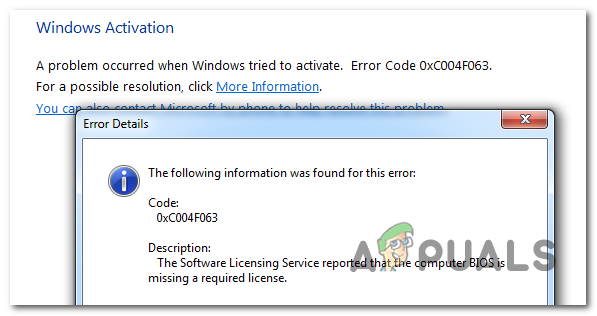
¿Qué causa el error de activación de Windows? 0xc004f063?
Investigamos este asunto en particular examinando varios informes de usuarios y probando las diversas estrategias de reparación que algunos usuarios afectados han utilizado con éxito para resolver este código de error y activar su versión de Windows con éxito.
Resulta que varias causas podrían provocar la aparición del error de activación de Windows 0xc004f063. Aquí hay una lista de posibles culpables:
-
Restricción de licencia: resulta que un bloqueo de Windows 10 puede terminar facilitando la aparición de una restricción de licencia en los casos en que no es aplicable. Si este escenario es aplicable, puede resolver el problema ejecutando el solucionador de problemas de activación de Windows.
-
Inconsistencia del BIOS: un escenario bastante común que generará este código de error es una situación en la que el usuario ha traído una computadora preactivada y luego la ha reiniciado. En este caso, intentar activar una licencia diferente (como PRO sobre Home) causará este error porque la clave anterior todavía está almacenada en la configuración del BIOS. En este caso, puede anular la configuración utilizando la utilidad SLMGR.
-
Corrupción de archivos del sistema: según varios usuarios afectados, la corrupción de archivos del sistema también puede facilitar la aparición de este problema. Un proceso de activación crítico puede verse afectado por la corrupción de los archivos del sistema, por lo que la activación no se valida. En este caso, debería poder resolver el problema ejecutando un par de utilidades (DISM y SFC) capaces de casos de corrupción del sistema.
-
Inconsistencia de la clave de licencia: también es posible que el asunto esté completamente fuera de su control. Como han informado algunos usuarios, es posible que vea este problema debido a un problema con los servidores o MS que ven su clave de licencia. En este caso, la única forma de resolver el problema es ponerse en contacto con un agente de Microsoft y pedirle que active la clave de forma remota.
Si actualmente está luchando con el mismo problema y uno de los escenarios potenciales presentados anteriormente parece que podría ser aplicable, lo más probable es que este artículo le permita resolver su problema. A continuación, encontrará una colección de posibles soluciones que otros usuarios en una situación similar han utilizado con éxito para resolver el problema.
Si desea seguir siendo lo más eficiente posible, le recomendamos que siga los métodos que se enumeran a continuación en el mismo orden en que los hemos organizado (por dificultad y eficiencia). Eventualmente, encontrará una solución que debería resolver el problema independientemente del culpable que lo está causando.
¡Empecemos!
Método 1: Ejecute el solucionador de problemas de activación (solo Windows 10)
Antes de seguir otras estrategias de reparación, veamos si su versión de Windows no está equipada para resolver automáticamente el problema. Tenga en cuenta que Windows 10 incluye varias estrategias de reparación automatizadas diferentes que el sistema es capaz de aplicar en caso de que se descubra un escenario familiar.
Si el problema se debe a algún tipo de restricción de licencia, el solucionador de problemas de activación de Windows debería poder solucionarlo automáticamente. Esta herramienta incorporada contiene una selección de estrategias de reparación que resolverán automáticamente el problema si el problema de activación ya está cubierto por una estrategia de reparación.
IMPORTANTE: Este método solo es aplicable si el problema se encuentra en Windows 10. Si encuentra el error 0xc004f063 con una versión anterior de Windows, continúe con el siguiente método a continuación.
Varios usuarios afectados han confirmado que lograron resolver el error de activación 0xc004f063 ejecutando la utilidad de activación y reiniciando su computadora. En el siguiente inicio, intentaron activar la clave de licencia nuevamente y el procedimiento fue exitoso.
Aquí hay una guía rápida sobre cómo usar el solucionador de problemas de activación:
-
Presione la tecla de Windows + R para abrir un cuadro de diálogo Ejecutar. Luego escriba »ms-settings: activación $ 0027 y presione Enter para abrir la pestaña Activación de la pantalla de Configuración.
Acceso al solucionador de problemas de activación
-
Una vez que esté dentro de la pestaña Activación, dirija su atención al panel derecho y busque la sección Activación (en la parte inferior de la pantalla). Una vez allí, haga clic en el botón Solucionar problemas.
Acceda al solucionador de problemas de activación
-
Espere hasta que se inicie la utilidad, luego espere pacientemente hasta que inspeccione su sistema en busca de inconsistencias. Si se descubre un problema solucionable, se le presentará una estrategia de reparación. Para aplicarlo, haga clic en Aplicar esta reparación y espere a que se complete la operación.
Aplicar esta reparación
-
Después de aplicar la solución, reinicie su computadora y espere a que se complete la siguiente secuencia de inicio. Después del siguiente inicio, vaya al siguiente método a continuación.
Método 2: active su Windows usando SLMGR
Si ve el error 0xc004f063 al intentar activar una clave PRO (inmediatamente después de enviarla), lo más probable es que el problema se deba a que su BIOS aún usa la clave de inicio de Windows. Esto es bastante común en los casos en que el usuario trajo previamente una computadora preactivada y luego la reinició.
En caso de que este escenario sea aplicable, su sistema operativo intentará activar su sistema operativo con la clave almacenada en su BIOS, independientemente de la clave de activación que esté intentando forzar. Si se encuentra en una situación similar, puede anular la clave de activación incorrecta utilizando una serie de comandos ingresados dentro de un símbolo del sistema elevado. Esto es lo que hay que hacer:
-
Presione la tecla de Windows + R para abrir un cuadro de diálogo Ejecutar. Una vez dentro del cuadro Ejecutar, escriba «cmd» en el cuadro de texto y presione Ctrl + Mayús + Entrar para abrir un cuadro de diálogo Ejecutar. Cuando se lo solicite UAC (Control de cuentas de usuario), haga clic en Sí para otorgar privilegios administrativos.
Abrir símbolo del sistema
-
Cuando esté dentro del símbolo del sistema elevado, escriba los siguientes comandos (presione Enter después de cada uno) para cambiar la clave de licencia utilizada por la correcta:
slmgr /ipk slmgr /ato
Nota: Tenga en cuenta que * la tecla de ventana * es simplemente un marcador de posición. Deberá reemplazarlo con su clave de licencia para completar este proceso con éxito.
-
Si el procedimiento se completa correctamente, reinicie la computadora y vea si el cambio entra en vigencia en el próximo inicio de la computadora.
Si la compilación de Windows aún no se activa a pesar de tener una clave de licencia válida, continúe con el siguiente método.
Método 3: ejecutar análisis SFC y DISM
Resulta que una de las causas más comunes que podría facilitar el error de activación de Windows 0xc004f063 es algún tipo de corrupción de archivos del sistema. En la mayoría de los casos, este problema se produce porque un proceso de activación crítico se ve realmente afectado, por lo que su sistema operativo no puede validar este procedimiento.
Si este escenario es aplicable a usted, la forma más eficiente de resolver el problema es ejecutar una serie de utilidades integradas capaces de corregir errores locales y corrupción entre archivos del sistema operativo. Tenga en cuenta que tanto DISM (Administración y mantenimiento de imágenes de implementación) como SFC (Comprobador de archivos de sistema) son capaces de hacer esto en última instancia, pero lo hacen de diferentes maneras.
DISM se basa en gran medida en WU (Windows Update) para reemplazar elementos dañados con copias saludables, mientras que SFC se basa en un archivo almacenado localmente para lidiar con la corrupción de archivos del sistema. El SFC es mejor para corregir errores lógicos, mientras que el DISM es superior cuando se trata de encontrar subprocesos corruptos.
Para maximizar sus posibilidades de resolver este problema, le recomendamos que ejecute ambas utilidades para maximizar sus posibilidades de corregir todas las instancias corruptas que puedan terminar causando el error 0xc004f063. Aquí hay algunas instrucciones paso a paso sobre qué hacer:
-
Presione la tecla de Windows + R para abrir un cuadro de diálogo Ejecutar. Luego, escriba $ 0027cmd $ 0027 en el cuadro de texto y presione Ctrl + Shift + Enter para abrir un símbolo del sistema con acceso de administrador.
Abra el símbolo del sistema
Nota: Si ve el mensaje UAC (Control de cuentas de usuario), haga clic en Sí para otorgar acceso de administrador.
-
Una vez que esté dentro de la ventana CMD elevada, escriba el siguiente comando en orden y presione Enter para iniciar un comando DISM:
Dism.exe /online /cleanup-image /scanhealth Dism.exe /online / clean-image /restorehealth
Nota: Antes de iniciar este procedimiento, asegúrese de que su conexión a Internet sea estable. Esto es importante porque DISM usa WU para descargar archivos saludables que se usarán para reemplazar elementos dañados. Para que sepa lo que hacen los comandos, el primero (scanhealth) escaneará su sistema en busca de inconsistencias, mientras que el segundo (restorehealth) iniciará el procedimiento de reparación.
-
Espere hasta que se complete el proceso, luego reinicie su computadora y espere pacientemente hasta que se complete el siguiente procedimiento de inicio. Después de esto, siga el paso 1 una vez más para abrir otro aviso de CMD elevado. Pero esta vez, escriba el siguiente comando y presione Enter para iniciar un escaneo SFC:
sfc /scannow
Nota: Independientemente de las circunstancias, no interrumpa este procedimiento antes de que finalice (incluso si ve que se congela durante un par de minutos). Hacer esto pone su sistema en riesgo y podría terminar con otros errores lógicos que podrían crear errores lógicos adicionales.
-
Una vez que haya finalizado el segundo escaneo de los archivos del sistema, reinicie su computadora y vea si el problema se resuelve en el próximo inicio del sistema.
Si ha seguido las instrucciones anteriores y aún encuentra el error 0xc004f063, desplácese hacia abajo hasta el siguiente método.
Método 4: póngase en contacto con el soporte técnico de Microsoft
Si ninguno de los métodos anteriores le ha impedido activar la compilación de Windows y aún encuentra el error 0xc004f063, lo mejor que puede hacer es comunicarse con el equipo de soporte de Microsoft y pedirles que activen su sistema operativo.
Hay un par de formas diferentes de hacer esto, pero la forma más conveniente de solucionarlo es ponerse en contacto con un agente de Microsoft utilizando el número gratuito específico de su región.
Aquí hay una lista (aquí) con números de teléfono específicos de cada país. Tenga en cuenta que, según su región y la cantidad de agentes de soporte que estén activos en ese período de tiempo, es posible que deba esperar un par de horas antes de comunicarse con un agente en vivo.
Una vez que pueda hablar con un humano, se le harán varias preguntas de seguridad para confirmar que tiene la clave de licencia que está intentando activar. Si todo sale bien, activarán tu compilación de Windows de forma remota.
Post relacionados:
- Adobe Media Encoder no está instalado
- Apagado de las capas de protección en tiempo real de Malwarebytes
- iTunes no puede leer el contenido del iPhone
- ▷ ¿Cómo solucionar el «Error de actualización 4000» en iPhone?
- ⭐ ¿Cómo ver Netflix en Nintendo Switch? Posibles formas [2020]
- este tema no se puede aplicar al escritorio de Windows 10

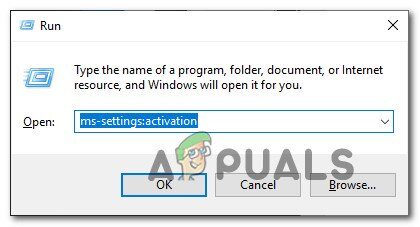 Acceso al solucionador de problemas de activación
Acceso al solucionador de problemas de activación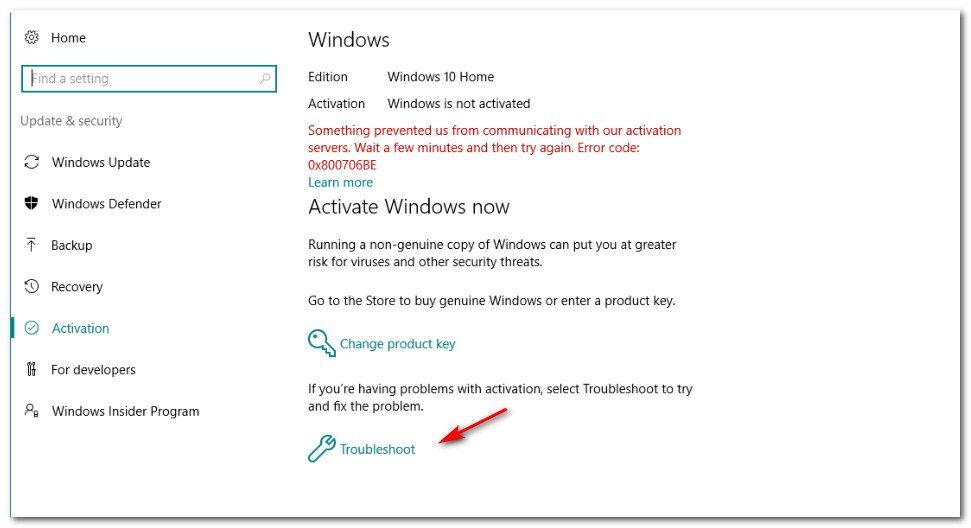 Acceda al solucionador de problemas de activación
Acceda al solucionador de problemas de activación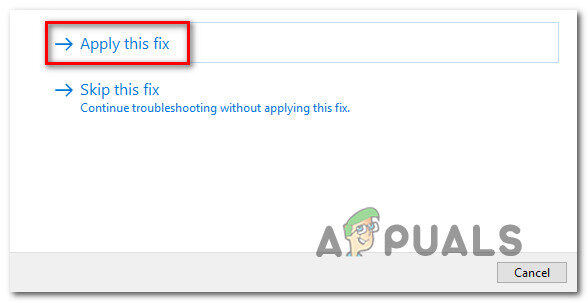 Aplicar esta reparación
Aplicar esta reparación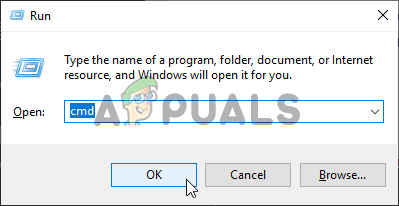 Abrir símbolo del sistema
Abrir símbolo del sistema




